
当前位置:首页 > WPS表格 > wps表格居中怎么调整?
wps表格居中怎么调整?
wps表格居中怎么调整?

 选中单元格,在菜单栏中点击格式—段落,打开“段落”窗口,在行距框右侧,点击下拉三角,选择“固定行距”,在“设置值”中选择18倍(合适为止),确定。再次选中单元格,右击鼠标,用鼠标指向“单元格对齐方式”,选择“居中”,这次单元格内容全部居中。
选中单元格,在菜单栏中点击格式—段落,打开“段落”窗口,在行距框右侧,点击下拉三角,选择“固定行距”,在“设置值”中选择18倍(合适为止),确定。再次选中单元格,右击鼠标,用鼠标指向“单元格对齐方式”,选择“居中”,这次单元格内容全部居中。
本文标题:wps表格居中怎么调整?,由WPS教程网精选分享
如果您觉得这篇文章不错,请使用分享工具推荐到您喜欢的微博、网站或者论坛

 选中单元格,在菜单栏中点击格式—段落,打开“段落”窗口,在行距框右侧,点击下拉三角,选择“固定行距”,在“设置值”中选择18倍(合适为止),确定。再次选中单元格,右击鼠标,用鼠标指向“单元格对齐方式”,选择“居中”,这次单元格内容全部居中。
选中单元格,在菜单栏中点击格式—段落,打开“段落”窗口,在行距框右侧,点击下拉三角,选择“固定行距”,在“设置值”中选择18倍(合适为止),确定。再次选中单元格,右击鼠标,用鼠标指向“单元格对齐方式”,选择“居中”,这次单元格内容全部居中。
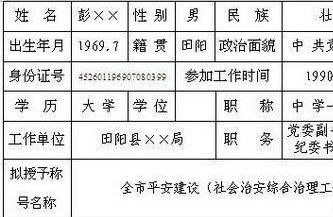
 表格是做好了,可还有一事没弄明白,那就是为什么同一张表格,有的单元格内容可以居中,而有的单元格内容却不能居中呢?究竟是为什么?还是在后来工作一次偶然发现,那就是“文本对齐方式”在捣乱,当我们在菜单栏中点击“格式—段落”,在打开的“段落”窗口中点击“换行或分页”标签,在“文本对齐方式”框中,显示的“基线对齐”,将其修改为“居中对齐”确定,就可以对单元格内容进行对齐方式调整了。
表格是做好了,可还有一事没弄明白,那就是为什么同一张表格,有的单元格内容可以居中,而有的单元格内容却不能居中呢?究竟是为什么?还是在后来工作一次偶然发现,那就是“文本对齐方式”在捣乱,当我们在菜单栏中点击“格式—段落”,在打开的“段落”窗口中点击“换行或分页”标签,在“文本对齐方式”框中,显示的“基线对齐”,将其修改为“居中对齐”确定,就可以对单元格内容进行对齐方式调整了。
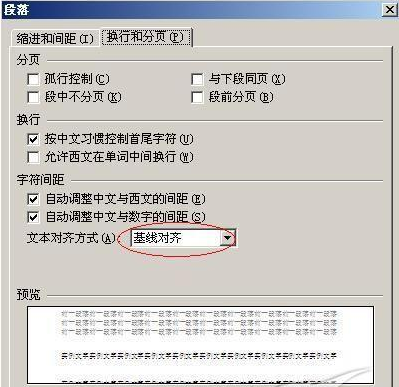
 在以后的单元格对齐方式调整时,不论单元格中内容是单行还是多行,只是选中单元格或整个表格,在菜单栏中点击“格式—段落”,在打开的“段落”窗口中点击“换行或分页”标签,之后在“文本对齐方式”右侧框的下拉三角中,选择“居中对齐”,确定即可,也可以对单元格或整个表格进行对齐方式调整。
在以后的单元格对齐方式调整时,不论单元格中内容是单行还是多行,只是选中单元格或整个表格,在菜单栏中点击“格式—段落”,在打开的“段落”窗口中点击“换行或分页”标签,之后在“文本对齐方式”右侧框的下拉三角中,选择“居中对齐”,确定即可,也可以对单元格或整个表格进行对齐方式调整。
本文标题:wps表格居中怎么调整?,由WPS教程网精选分享
如果您觉得这篇文章不错,请使用分享工具推荐到您喜欢的微博、网站或者论坛
经典文章推荐




